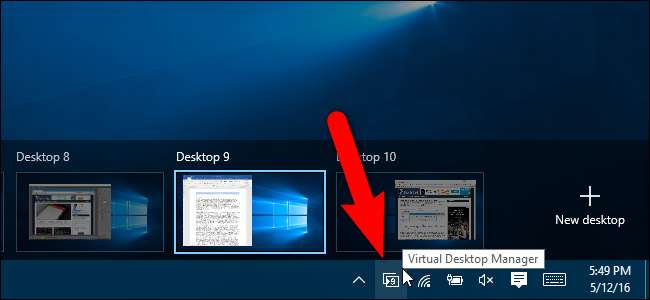
A capacidade de ter vários desktops estava ausente por muito tempo no Windows, até que o Windows 10 finalmente a adicionou. Vimos como usar desktops virtuais no Windows 10 , mas há pelo menos um recurso ausente que mostraremos como adicionar.
RELACIONADOS: Como usar desktops virtuais no Windows 10
Os desktops virtuais permitem que você separe seus programas abertos em categorias, como para trabalho, jogos, verificação de mídia social ou navegação na web. No entanto, uma vez que você tenha vários desktops virtuais configurados, não há indicação em nenhum lugar mostrando qual desktop está ativo no momento. VirtualDesktopManager é um pequeno programa do Windows que adiciona um ícone à bandeja do sistema que indica em qual área de trabalho virtual você está no momento, bem como alguns outros recursos úteis.
Baixe VirtualDesktopManager na página Releases e extraia o arquivo zip onde você escolher - o programa é portátil, portanto, não precisa ser instalado. Basta clicar duas vezes no arquivo VirtualManagerDesktop.exe para executar o programa.

RELACIONADOS: Como usar e configurar a nova Central de Notificações no Windows 10
O ícone VirtualDesktopManager é adicionado à bandeja do sistema e mostra o número da área de trabalho virtual atualmente ativa (mesmo se você tiver apenas uma área de trabalho). Se quiser ver o número atual da área de trabalho rapidamente, você pode mova o ícone VirtualDesktopManager da bandeja do sistema para a barra de tarefas , assim você não precisa abrir a bandeja do sistema para vê-lo.
As teclas de atalho padrão para alternar áreas de trabalho em áreas de trabalho virtuais da Microsoft são Ctrl + Win + Left e Ctrl + Win + Right. Você ainda pode usar essas teclas de atalho após instalar o VirtualDesktopManager, mas não obterá todos os benefícios do programa.
Por padrão, VirtualDesktopManager usa Ctrl + Alt + Left e Ctrl + Alt + Right. No entanto, se você tiver um chip Intel em seu PC, há uma boa possibilidade de que isso não funcione, porque essa tecla de atalho está atribuída a um utilitário Intel. O VirtualDesktopManager permitirá que você saiba se a tecla de atalho padrão não pode ser definida com uma notificação exibida quando você executa o VirtualDesktopManager. Existe uma tecla de atalho alternativa e mostraremos como alternar para ela.
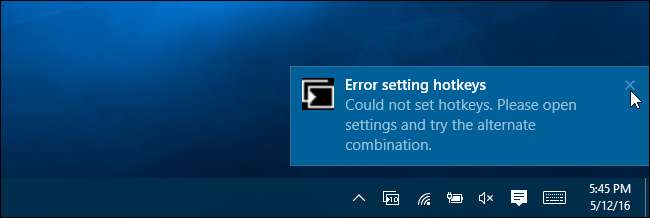
Para alterar a tecla de atalho usada no VirtualDesktopManager, clique com o botão direito no ícone na bandeja do sistema ou na barra de tarefas e selecione “Configurações” no menu pop-up.
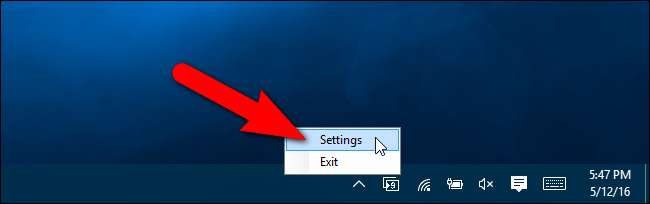
Na caixa de diálogo Configurações, marque a caixa de seleção “Usar combinação de teclas alternativas (Shift + Alt + Esquerda / Direita)”. Em seguida, clique em “Salvar”. Observe que, ao clicar em Salvar, parecerá que nada acontece, mas a alteração realmente será salva. Para fechar a caixa de diálogo, clique no “X” no canto superior direito.

Uma notificação é exibida informando que o VirtualDesktopManager ainda está em execução e como sair do programa, se desejar.
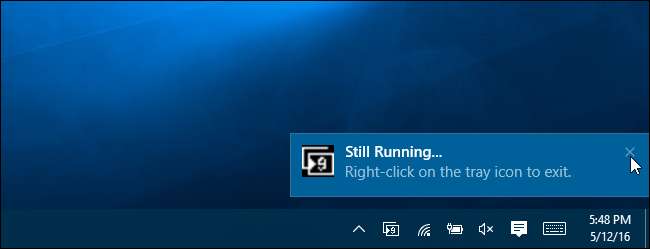
Existem algumas limitações do VirtualDesktopManager. Você notará uma dessas limitações ao tentar alternar entre os desktops muito rapidamente. Isso faz com que as janelas do programa em diferentes áreas de trabalho tentem obter o foco e você as verá na barra de tarefas, mesmo se não estiver nessa área de trabalho. Os ícones dos programas que tentam obter o foco ficam laranja piscando. Ao clicar em um desses ícones, você será automaticamente alternado para esse programa e para a área de trabalho que contém esse programa.
O autor do programa também diz que o VirtualDesktopManager precisa de mais testes para ver como se comporta se você suspender ou hibernar o PC. Mais uma coisa a notar é que se explorer.exe trava e precisa ser reiniciado , você também terá que reiniciar o VirtualDesktopManager.
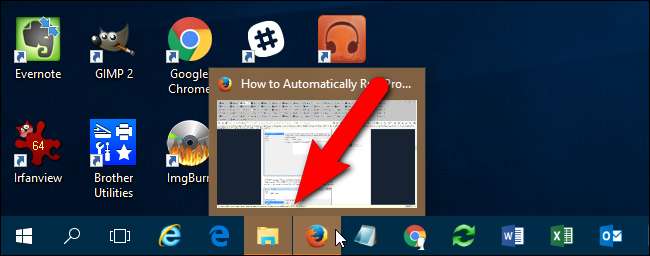
RELACIONADOS: Como executar programas automaticamente e definir lembretes com o Agendador de tarefas do Windows
O VirtualDesktopManager pode ter algumas limitações, mas, além de exibir o número da área de trabalho atual, adiciona outro recurso muito útil: a capacidade de circular por todas as áreas de trabalho. Por exemplo, digamos que você tenha dez desktops virtuais. Você está atualmente na área de trabalho nº 10 e deseja ir para a área de trabalho nº 1. Em vez de pressionar Shift + Alt + Esquerda nove vezes, você pode usar Shift + Alt + Direita para ir diretamente da área de trabalho 10 para a área de trabalho 1.
Se quiser que o VirtualDesktopManager seja habilitado sempre que iniciar o Windows, você pode usar o Agendador de Tarefas para executar o VirtualManagerDesktop.exe automaticamente sempre que você fizer login.






![Opera 11 adiciona empilhamento de guias, extensões e muito mais [Screenshot Tour]](https://cdn.thefastcode.com/static/thumbs/opera-11-adds-tab-stacking-extensions-and-more-screenshot-tour.jpg)
